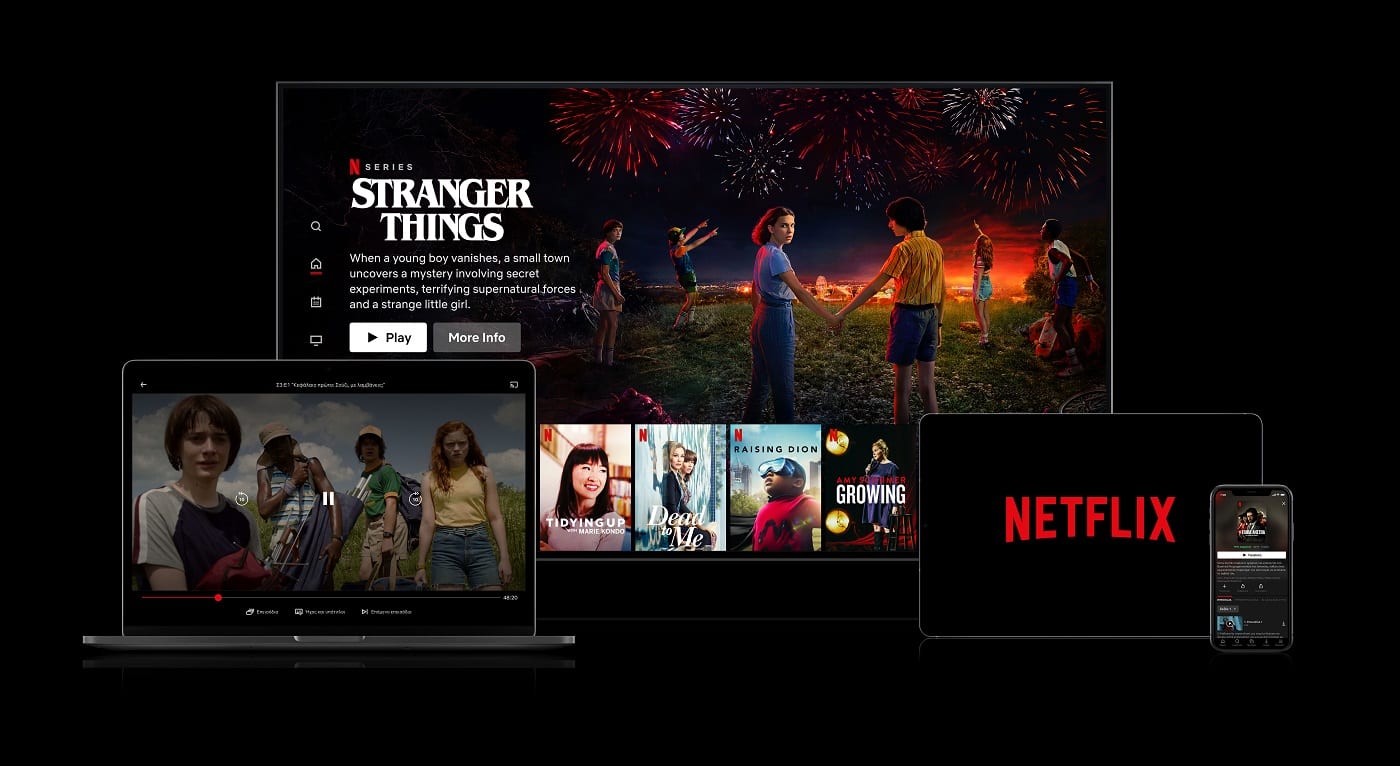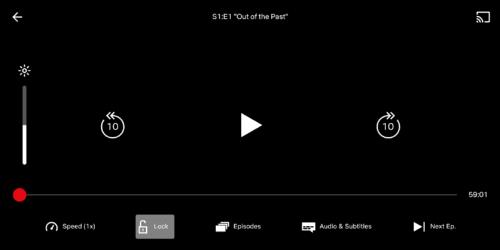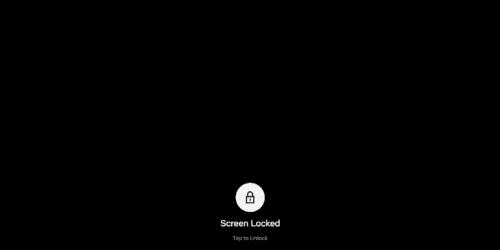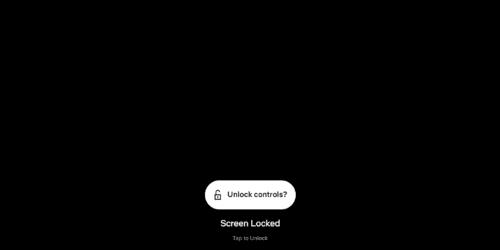Al mirar un programa o una película en Netflix en un dispositivo móvil, puede ser fácil tocar accidentalmente la pantalla y presionar uno de los controles. Esto puede hacer que se salte una parte importante de una escena o incluso que se salte un episodio. Para protegerte de presionar accidentalmente un botón de control, Netflix ha implementado una función de bloqueo de pantalla.
El bloqueo de pantalla es relativamente simple, debe tocar el ícono de desbloqueo dos veces para poder acceder al resto de los controles de Netflix. Esto debería hacer que sea mucho más difícil presionar accidentalmente un botón. El bloqueo de pantalla está disponible tanto en Android como en iOS, pero no es compatible con otras plataformas.
Sugerencia: Una cosa que el bloqueo de pantalla no puede hacer es evitar los gestos del sistema, para que aún pueda cerrar la aplicación, etc. El bloqueo de pantalla está diseñado para evitar que use accidentalmente los controles de Netflix.
Para usar el bloqueo de pantalla, abra un video en Netflix, luego toque el ícono de bloqueo. En Android, el icono de candado es el segundo desde la izquierda debajo de la barra de progreso. En iOS, el icono de candado está en el extremo izquierdo, aunque todavía se encuentra debajo de la barra de progreso.
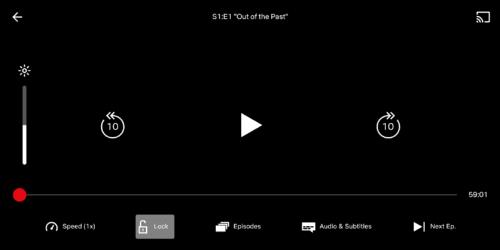
Mientras mira un video en Netflix, toque el ícono de candado, que se puede encontrar debajo de la barra de progreso, ya sea en un segundo desde la izquierda o en el extremo izquierdo, dependiendo de si está usando Android o iOS respectivamente.
Cuando esta función está habilitada, cualquier toque en la pantalla mostrará un pequeño icono de candado en lugar de los controles normales.
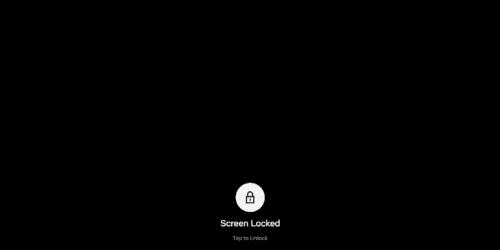
Al tocar la pantalla, se mostrará un icono de candado en lugar de los controles normales.
Toque el ícono de candado una vez, para cambiarlo a un ícono de desbloqueo, luego toque el ícono de desbloqueo para acceder a los controles normales de Netflix.
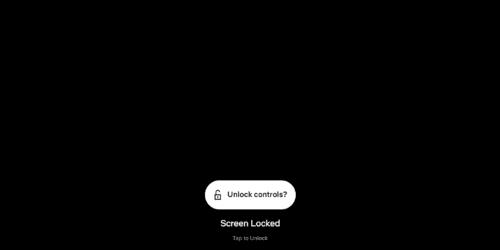
Toque el ícono de candado para cambiarlo a un ícono de desbloqueo, luego tóquelo nuevamente para desbloquear los controles de Netflix.
El proceso para habilitar y deshabilitar el bloqueo de pantalla es idéntico tanto en iOS como en Android.